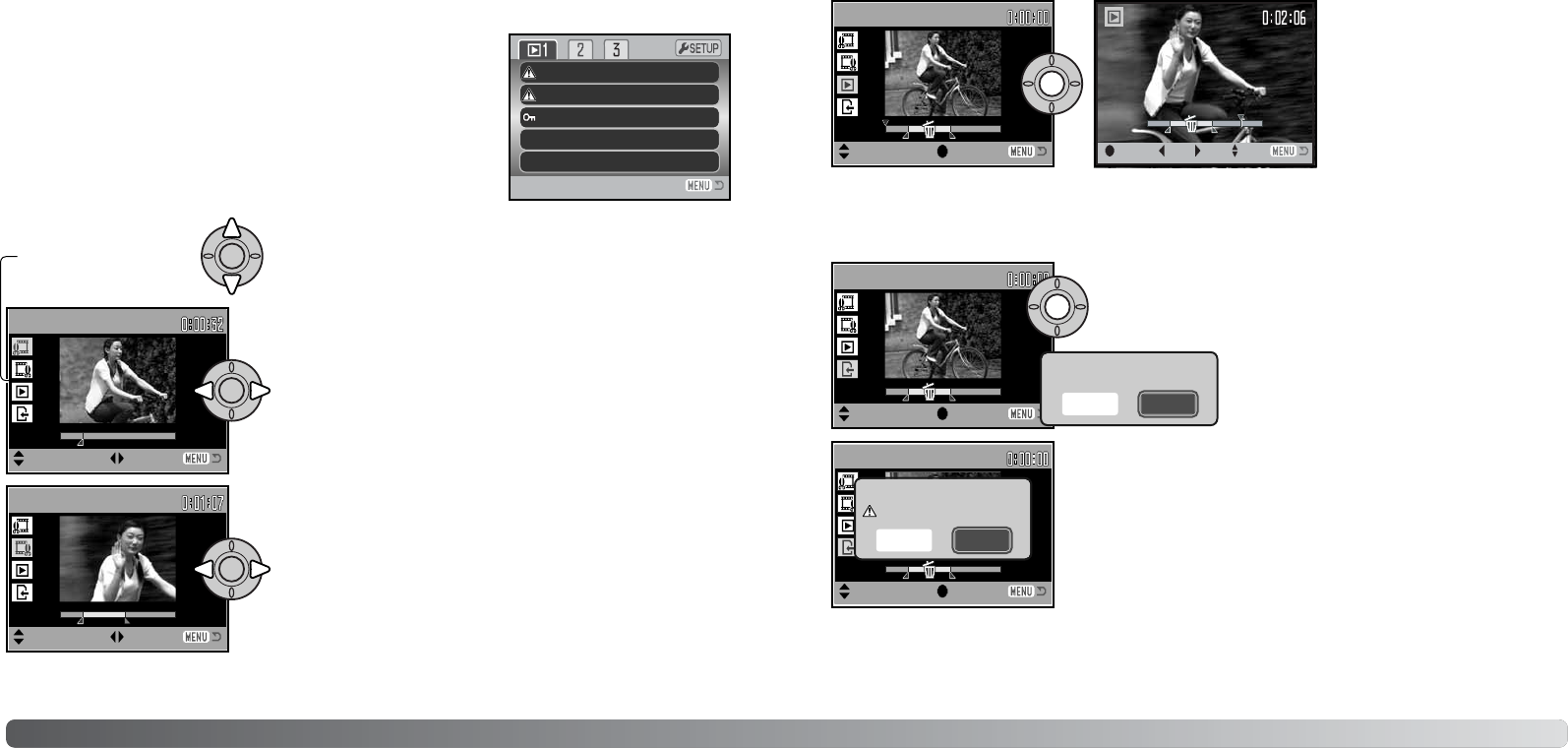8180 Geavanceerde weergavetechniek
Met de optie Edit movie in sectie 1 van het weergavemenu kunt u
ongewenste delen uit een filmclip verwijderen. De film waarin u de
montage wilt uitvoeren moet in de weergavestand op de monitor
te zien zijn voordat u het weergavemenu opent. Markeer Enter in
de optie Movie edit en druk op de centrale toets van de stuureen-
heid om het montagescherm te openen.
Filmmontage (Edit movie)
Delete
Format
–
–
–
–Edit movie
Lock
–Copy
Functiemenu
Het functiemenu geeft de actieve stap in de montageprocedu-
re aan. Met de op/neer-toets selecteert u de funties.
Find 1st frame of cut.
:function
:find
Find last frame of cut.
:function
:find
Gebruik de links/rechts-toetsen van de stuureenheid om het
eerste beeldje te selecteren. De balk onder het beeld en de
timer rechtsboven in het beeld geven globaal de locatie van
het montagepunt aan.
Gebruik de neer-toets om de volgende stap te selecteren.
Gebruik de links/rechts-toetsen van de stuureenheid om het
laatste beeldje te selecteren. De balk onder het beeld en de
timer rechtsboven in het beeld geven globaal de locatie van
het montagepunt aan.
Gebruik de neer-toets om de volgende stap te selecteren.
Pause Rew
Fwd
Vol
Preview edit.
:function
:play
Druk midden op de stuureen-
heid om het uitgesneden ge-
deelte te zien. De pijl boven de
balk geeft het weergavebeeld
aan.
Ga als de montage in orde is na het afspelen verder door op de neer-toets te drukken. Wilt u aan-
passingen in de montage maken, gebruik dan de op-toets van de stuureenheid om terug te keren
naar de vorige stappen en geef begin- en eindpunt opnieuw op. Wilt u de montage afbreken, druk
dan op de menutoets.
Save edit.
:function
:save
Save edit.
:function
:save
Na opslag van de bewerkte film verschijnt de naam.
U kunt het oorspronkelijke filmbestand wissen door Yes op het
scherm te selecteren. Een eenmaal gewiste film kan niet worden
teruggeroepen. Kiest u No,dan blijft zowel het bewerkte bestand als
het oorspronkelijke bestand op de kaart behouden.
Save edit?
Yes No
Druk op de centrale toets van de stuureenheid om de monta-
ge op te slaan; er verschijnt een bevestigingsscherm.
Selecteer “Yes” om verder te gaan.
Delete original file?
Yes No
Saved as PICT0016.MOV.